컴퓨터를 오래 사용하다 보면 폴더 안에 쌓여가는 수많은 파일들, 한눈에 봐도 정리가 필요해 보이죠. 특히 사진이나 문서처럼 비슷한 형식의 파일이 많을 때는 파일 이름을 일괄적으로 변경하는 일이 꼭 필요할 때가 있습니다. 하나하나 수동으로 바꾸기엔 너무 번거롭고, 실수도 잦아지기 마련이죠. 오늘은 그런 번거로움을 한방에 해결해 줄 파일 이름 일괄 변경 프로그램들을 소개해드릴게요! 아래 목차를 따라가며 필요한 정보를 차근차근 확인해 보세요 😊
파일 이름 일괄 변경이 필요한 상황
많은 분들이 파일을 저장할 때 기본 이름 그대로 두는 경우가 많습니다. 예를 들어, 스마트폰으로 찍은 사진은 IMG_0001.jpg, IMG_0002.jpg 식으로 저장되죠. 하지만 시간이 지나면 어떤 파일이 어떤 내용인지 구분하기 어렵고, 폴더 정리도 복잡해집니다.
특히 다음과 같은 상황에서는 파일 이름을 한 번에 변경해주는 프로그램이 꼭 필요합니다.
- 사진 정리할 때여행 사진, 행사 사진 등 날짜나 장소명을 기준으로 정리하면 더 보기 좋습니다.
- 업무용 문서 정리 시프로젝트 이름이나 버전 정보를 포함해 일괄 변경하면 효율적인 관리가 가능합니다.
- 강의자료, 영상자료 관리파일 순서가 중요할 경우 번호를 매겨 일괄 정리하는 것이 좋습니다.
- 파일 공유 전 정리다른 사람과 공유 전, 직관적인 파일 이름으로 변경하면 이해도가 높아집니다.
일일이 수작업으로 바꾸지 않아도 되는 방법이 있다면?
지금부터 그 방법을 자세히 소개해 드릴게요.
추천 프로그램 TOP 3 소개
여러 개의 파일 이름을 한 번에 바꿔주는 프로그램은 다양하지만, 기능이나 편의성 면에서 차이가 큽니다. 여기서는 실제로 많이 사용되고 검증된 프로그램 3가지를 소개할게요.
| 프로그램명 | 주요 특징 |
|---|---|
| Bulk Rename Utility | 가장 유명한 무료 프로그램. 강력한 기능과 다양한 조건 지원. |
| Advanced Renamer | 인터페이스가 직관적이며, 프리셋으로 대량 작업 가능. |
| ReNamer | 가볍고 빠르며, 스크립트 기능으로 커스터마이징 가능. |
위 프로그램들은 모두 무료 또는 프리웨어이며, 윈도우 환경에서 안정적으로 사용할 수 있습니다. 간단한 파일명 변경은 물론이고, 복잡한 규칙 설정도 지원되니 자신에게 맞는 도구를 골라보세요!
사용 방법 상세 가이드
여기서는 Bulk Rename Utility를 예시로 들어 설명해 드릴게요. 초보자도 쉽게 따라 할 수 있도록 순서대로 정리했습니다.
- 프로그램 설치공식 사이트에서 설치 파일을 다운로드 후, 실행하여 설치를 완료합니다.
- 변경할 파일 불러오기좌측 파일 탐색기를 통해 원하는 폴더를 클릭하면 목록이 중앙에 표시됩니다.
- 변경 조건 설정숫자 추가, 텍스트 치환, 접두사/접미사 설정 등 원하는 항목에 체크하고 입력합니다.
- 미리보기 확인파일명 변경 전, 하단의 'New Name' 열에서 어떻게 바뀔지 확인할 수 있어요.
- Rename 버튼 클릭오른쪽 하단 'Rename' 버튼을 누르면 설정한 대로 일괄 변경이 진행됩니다.
💡 TIP: 실수 방지를 위해 작업 전 반드시 파일을 백업해두세요!
프로그램마다 메뉴 구성은 다르지만, 공통적으로 '변경 규칙을 설정 → 적용' 이 기본 흐름입니다. 조금만 익숙해지면 수십, 수백 개의 파일도 금방 정리할 수 있어요!
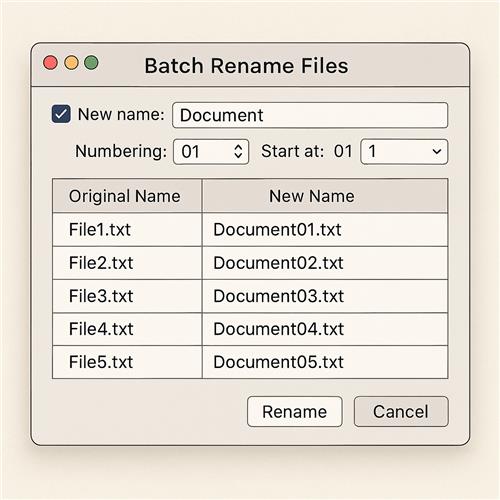
이런 분들께 추천드려요
파일 이름 일괄 변경 프로그램은 모든 사용자에게 유용하지만, 특히 다음과 같은 분들께 적극 추천드려요!
✅ 사진/영상 정리 자주 하시는 분: 여행 사진, 유튜브 영상 등 콘텐츠를 깔끔하게 관리하고 싶은 분
✅ 업무용 자료 정리가 필요한 직장인: 파일명으로 버전이나 카테고리를 명확하게 하고 싶은 분
✅ 학생 & 리서치용 자료 정리 중이신 분: 논문, 강의자료, 교안 등을 체계적으로 관리하고 싶은 분
✅ 클라우드 사용이 많은 분: 구글 드라이브, 원드라이브 등에서 파일명을 체계적으로 유지하고 싶은 분
✅ 프로젝트 단위 작업을 하시는 개발자: 버전별 소스코드 파일명을 쉽게 관리하고 싶은 분
무질서한 파일 더미에서 벗어나고 싶다면?
나에게 맞는 일괄 변경 프로그램을 선택해 활용해 보세요!
자주 묻는 질문 (FAQ)
1. 프로그램 설치 없이 웹에서도 사용할 수 있나요?
네, 일부 웹 기반 파일 이름 변경 도구가 존재합니다. 다만 대량 변경에는 데스크톱 프로그램이 더 안정적입니다.
2. 변경한 파일 이름을 되돌릴 수 있나요?
일부 프로그램은 변경 전 파일명을 저장해두는 기능이 있어 복원이 가능합니다. 백업은 꼭 해두세요!
3. 한글 파일명도 문제없이 변경되나요?
대부분의 프로그램이 유니코드를 지원하기 때문에 한글도 정상적으로 처리됩니다.
4. 파일 확장자까지 바꿀 수 있나요?
네, 확장자 변경도 가능합니다. 하지만 파일 손상이 발생할 수 있으니 주의가 필요합니다.
5. 폴더 이름도 함께 변경할 수 있나요?
일부 프로그램은 폴더 이름도 일괄 변경 가능합니다. 옵션에서 폴더 포함 여부를 설정하세요.
6. 변경 규칙을 저장해 두었다가 반복 사용할 수 있나요?
예, Advanced Renamer와 같은 프로그램은 프리셋 저장 기능을 제공해 반복 작업이 편리합니다.
마무리 및 추천 링크
파일을 효율적으로 관리하는 건 생각보다 우리의 시간을 많이 절약해 줍니다. 특히 자주 사용하는 자료일수록 체계적인 파일 이름은 업무 능률도 함께 끌어올려줘요. 오늘 소개한 프로그램들을 활용해 보시고, 나만의 정리 시스템을 만들어보세요!
아래는 글에서 소개한 프로그램들의 공식 사이트 링크입니다. 참고하시고 꼭 설치해 보세요.
여러분은 어떤 파일 정리 팁을 쓰고 계신가요? 댓글로 공유해 주세요!
여기까지 읽어주셔서 감사합니다 😊 파일 이름을 일괄적으로 변경하는 것은 단순한 작업 같지만, 우리가 매일 사용하는 수많은 파일을 더 쉽게, 더 빠르게 정리할 수 있게 해주는 아주 유용한 습관입니다. 소개해드린 프로그램들 중 하나만 제대로 활용하셔도 파일 정리 스트레스에서 훨씬 자유로워지실 거예요! 파일 관리의 첫걸음, 이름 바꾸기부터 시작해 보세요!
관련된 사이트 링크
태그 정리
파일명 일괄변경, 파일 정리, 윈도우 유틸리티, Bulk Rename Utility, Advanced Renamer, ReNamer, 파일관리 팁, 자동 이름변경, 정리 프로그램 추천, 무료 소프트웨어